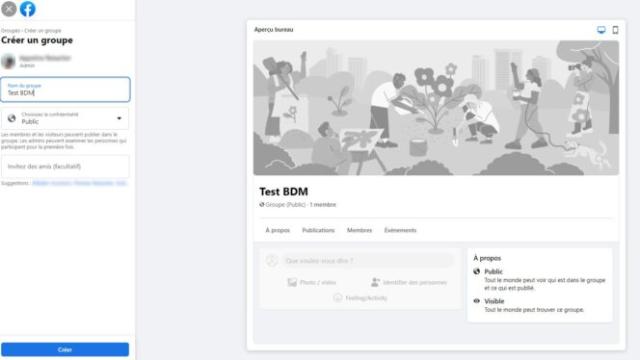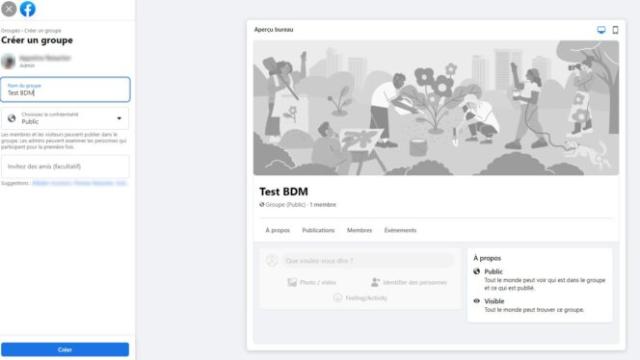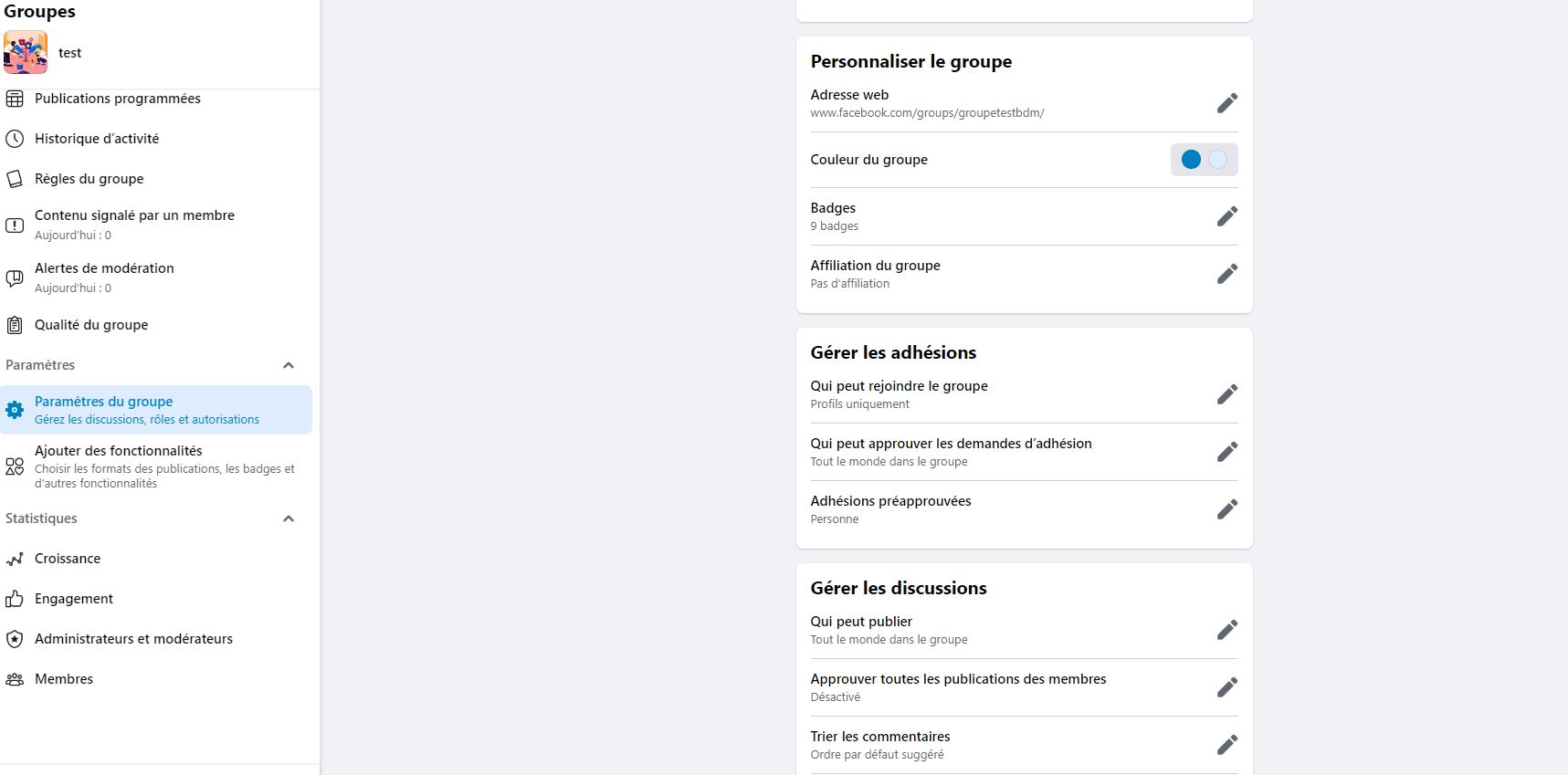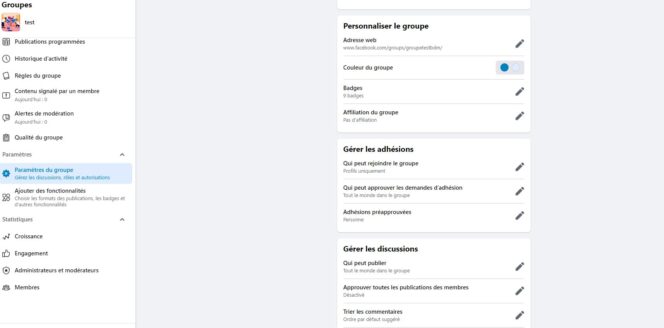Les groupes Facebook offrent de nombreux avantages pour votre entreprise. Ils vous permettent de rester en contact avec votre communauté et d’échanger des informations précieuses sur votre entreprise. Considéré comme un forum privé, le groupe Facebook vous permet de créer du lien, d’élargir votre audience et de collecter les commentaires de vos clients.
Comment créer un groupe Facebook
Pour commencer, vous devez être inscrit sur Facebook et avoir un profil personnel. Suivez ensuite ces étapes simples :
- Depuis votre fil d’actualité, cliquez sur “Groupes” dans le menu situé à gauche de l’écran.
- Cliquez sur le bouton bleu “Créer un nouveau groupe”.
- Entrez le nom de votre groupe. Assurez-vous qu’il soit simple et cohérent avec votre image.
- Choisissez la confidentialité du groupe (public ou privé). En mode public, tous les utilisateurs peuvent accéder à votre groupe et voir vos publications. En mode privé, seuls les membres du groupe ont accès à vos informations. Vous pouvez également choisir de rendre votre groupe visible (tous les utilisateurs peuvent le trouver) ou masqué (seuls les membres du groupe peuvent le trouver).
Configurer et personnaliser votre groupe Facebook
Une fois votre groupe créé, vous pouvez le configurer et le personnaliser depuis les paramètres, situés à gauche de l’écran dans l’onglet “Gérer”. Pour rendre le groupe attrayant et à votre image, n’hésitez pas à ajouter une photo et une description.
- Pour ajouter une photo à votre groupe : rendez-vous dans “Accueil de la communauté” et cliquez sur le bouton “Modifier” qui apparaît dans le coin droit de l’image. Vous pouvez importer une photo depuis votre profil ou votre ordinateur, ou choisir parmi les illustrations proposées par Facebook. La taille recommandée pour votre photo de couverture est de 1 640 × 856 pixels.
- Pour ajouter une description à votre groupe : cliquez sur “Paramètres du groupe”, puis sur “Nom et description”. Rédigez une description claire pour présenter votre groupe (utilité, sujets abordés, etc.).
Bon à savoir : dans cette section, vous pouvez également personnaliser la couleur des boutons de l’en-tête et de l’arrière-plan du groupe, personnaliser l’URL ou ajouter des badges. Vous pouvez également gérer les adhésions, les discussions et les paramètres avancés.
Créer une publication sur votre groupe Facebook
Après avoir configuré ces éléments, il est temps de créer votre première publication. Pour cela, rendez-vous dans “Accueil de la communauté” et cliquez sur “Exprimez-vous…”.
Pour agrémenter votre publication, plusieurs possibilités s’offrent à vous depuis l’onglet “Ajouter à votre publication”. Vous pouvez par exemple :
- Intégrer une photo, une vidéo, un Reel, un GIF ou un fichier.
- Ajouter une localisation.
- Décrire votre humeur en sélectionnant un emoji ou une activité proposée.
- Identifier des membres du groupe.
- Intégrer un sondage.
- Écrire un édito.
Dans cette section, vous pouvez également créer un salon pour discuter en vidéo avec vos membres ou proposer un événement.
Faire connaître votre groupe Facebook en lançant des invitations
Maintenant que votre groupe est créé et que vous avez publié votre premier message, il est temps de le faire connaître ! En lançant des invitations, vous participez à sa popularité et gagnerez rapidement des abonnés et des interactions.
Pour inviter des membres, cliquez sur le bouton “Inviter” situé sous l’image du groupe. Vous pouvez :
- Inviter vos amis Facebook en cochant les utilisateurs concernés.
- Envoyer des invitations par email en renseignant jusqu’à 30 adresses à la fois.
- Créer un lien personnalisé pour inviter des utilisateurs à rejoindre le groupe.
Ajouter des fonctionnalités à votre groupe Facebook
Facebook permet aux administrateurs d’un groupe d’ajouter des fonctionnalités en fonction de leurs besoins : collecte de fonds, partage de musique, packs de fonctionnalités à intégrer, sélection de badges pour les membres, etc. Ces options améliorent et facilitent l’expérience de la communauté.
Pour accéder aux fonctionnalités à intégrer, rendez-vous dans l’onglet “Gérer” puis choisissez “Ajouter des fonctionnalités”.
Suivre les statistiques de votre groupe Facebook
Pour suivre vos statistiques, rendez-vous sur l’onglet “Gérer”, puis “Vue d’ensemble”. Ici, vous aurez une vue d’ensemble de vos statistiques, que vous pourrez exporter.
Ces données regroupent l’ensemble des interactions de votre groupe : publications, commentaires, nombre de membres actifs, réactions, etc. Vous aurez également accès aux jours et aux heures d’affluence de votre communauté, ce qui sera très utile pour connaître le moment idéal pour publier vos contenus.
Pour approfondir l’analyse de vos performances, l’onglet “Gérer” propose également l’onglet “Statistiques”. Vous pourrez observer les performances liées à :
- La croissance du groupe : nombre de membres, demandes d’adhésion, demandes approuvées, refusées ou bloquées.
- L’engagement : nombre de publications, commentaires, réactions, jours et heures d’affluence.
- Les activités des administrateurs et des modérateurs : publications approuvées, refusées, supprimées.
- Les membres : principaux contributeurs, pays et villes d’origine.
En suivant ce guide complet, vous serez en mesure de créer et de gérer un groupe Facebook dynamique et attractif pour votre entreprise. Profitez de cette opportunité pour rester connecté avec votre communauté et développer votre présence en ligne.